|

razie a Casiop per avermi permesso di tradurre, in esclusiva, i suoi tutorial
Trovi l'originale di questo tutorial qui
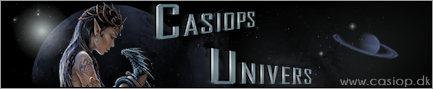
Questo tutorial Ŕ stato creato
con PSP X8, ma pu˛ essere
eseguito anche con altre
versioni di PSP
Per tradurlo ho usato PSP X2
A seconda delle versioni si
possono ottenere risultati
diversi
Questo tutorial Ŕ ęCasiop e non
pu˛ essere copiato su altri siti
e lo stesso vale per la mia
traduzione.
Il Copyright dei materiali
appartiene ai rispettivi autori.
***************
Materiali

***************
Filtri
Mehdi - Sorting Tiles
XE Xtras - Elemental
Alien Skin Eye Candy 5 - Impact -
Glass
***
Salva le selezioni nella cartella
Selezioni del programma PSP
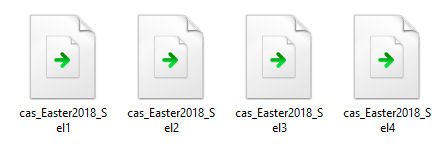
***
Clicca sul Preset due volte e si
installerÓ automaticamente
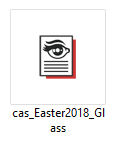
***
Suggerimenti:
-Se si utilizzano altri colori, Ŕ
possibile modificare la modalitÓ di miscelatura e
l'opacitÓ per un risultato migliore
- Si consiglia di utilizzare le stesse
tonalitÓ di colori (chiari e scuri). Altre tonalitÓ
possono dare un'immagine molto diversa
- Assicurati che l'immagine tua abbia
le stesse dimensioni di quelle della selezione 1. Le
selezioni non corrisponderanno ad un'immagine di
dimensioni diverse.
***********
Apri Background
Modifica - Copia e chiudilo
Modifica - Copia come nuova immagine
Livelli - Innalza livello di sfondo
Livelli - Duplica
Effetti - Plugins - Mehdi - Sorting
Tiles
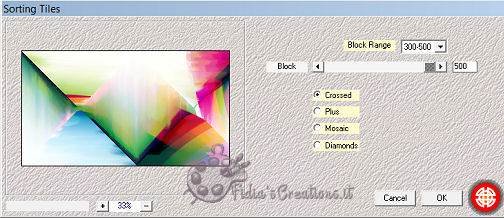
Chiudi la visibilitÓ del livello Copia
di Raster 1
Attiva il livello Raster 1
Effetti - Plugins - Mehdi - Sorting
Tiles
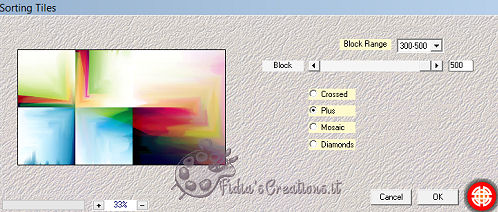
Attiva e rendi visibile il livello
Copia di Raster 1
Cambia la modalitÓ di miscelatura in
Moltiplica
Apri il tube Min@.5112 mist fiori
02.18
Modifica - Copia
Torna al tuo lavoro
Modifica - Incolla come nuovo livello
Cancella il logo
Effetti - Effetti immagine - Motivo
unico

Cambia la modalitÓ di miscelatura in
Sovrapponi
Abbassa l'opacitÓ al 75%
Apri Narah_Mask_1166 e minimizza
Imposta colore di primo piano #ffffff
Livelli - Nuovo livello raster
Riempi il livello con il colore di
primo piano
Livelli - Nuovo livello maschera - da
immagine

Livelli - Unisci - Unisci gruppo
Effetti - Effetti immagine - Motivo
unico

Selezioni - Carica/salva selezione -
carica selezione da disco, cas_Easter2018_Sel1
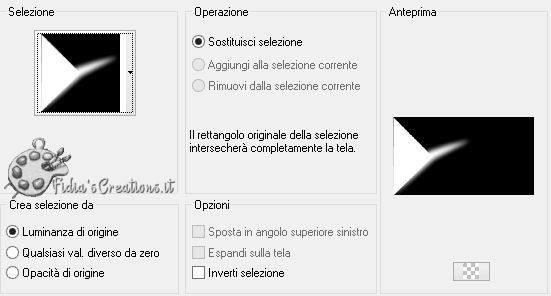
Premi il tasto Canc
Deseleziona
Cambia la modlitÓ di miscelatura in
Sovrapponi
Abbassa l'opacitÓ al 80%
Livelli - Unisci - Unisci visibile
Livelli - Duplica
Modifica - Copia
Modifica - Incolla come nuova immagine
e minimizza, ci servirÓ dopo
Effetti - Plugins - Xextras -
Elemental
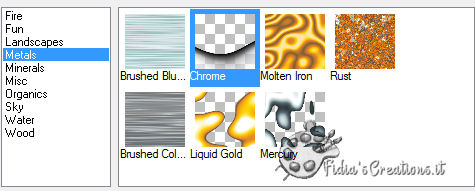
Selezioni - Carica/salva selezione -
carica selezione da disco, cas_Easter2018_Sel2
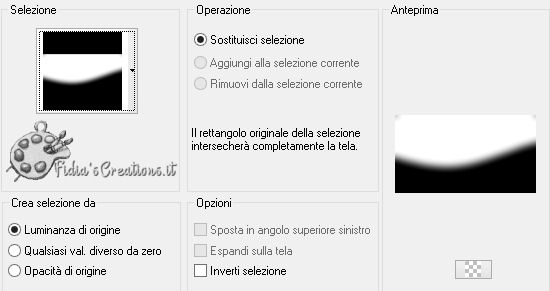
Premi il tasto Canc
Deseleziona
Cambia la modalitÓ di miscelatura in
Luce Netta
Apri cas_Easter2018_Deco1
Modifica - Copia
Torna al tuo lavoro
Modifica - Incolla come nuovo livello
Dovresti avere questo

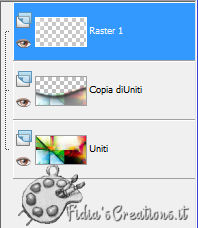
Livelli - Unisci - Unisci visibile
Attiva l'immagine che abbiamo
minimizzato
Ora lavoriamo su questa copia
Finestra - Duplica
Nomina "copia"
Minimizza, ne avremo bisogno dopo
Quindi sulla copia che abbiamo:
Immagine - Ridimensiona al 30%, tutti
i livelli selezionato
Livelli - Duplica
Chiudi la visibilitÓ sul livello Copia
di Raster1
Attiva il livello Raster 1
Selezioni - Carica/salva selezione -
carica selezione da disco, cas_Easter2018_Sel3
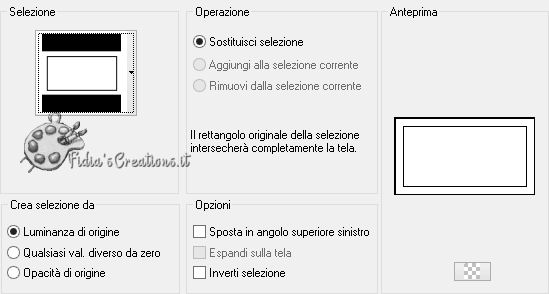
Dovresti avere questo

Premi il tasto Canc
Deseleziona
Apri cas_Easter2018_Deco2
Modifica - Copia
Torna al tuo lavoro
Modifica - Incolla come nuovo livello
Livelli - Disponi - Sposta gi¨
Attiva ed apri la visibilitÓ di Copia
di Raster1
Selezioni - Seleziona tutto
Selezioni - Modifica - Contrai 20
pixel
Selezioni - Inverti
Premi il tasto Canc
Selezioni - Inverti
Effetti - Plugins - Eye Candy 6 -
Impact - Glass, preset cas_Easter2018_Glass
Se non dovesse funzionare questi sono
i parametri
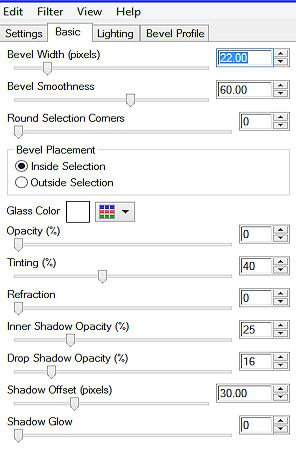
Deseleziona
Livelli - Unisci - Unisci visibile
Modifica - Copia
Torna al tuo lavoro (originale
lasciato aperto e non minimizzato)
Modifica - Incolla come nuovo livello
Livelli - Duplica
Attiva lo strumento puntatore,
modalitÓ "Scala"
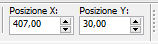
Selezioni - Carica/salva selezione -
carica selezione da disco, cas_Easter2018_Sel4
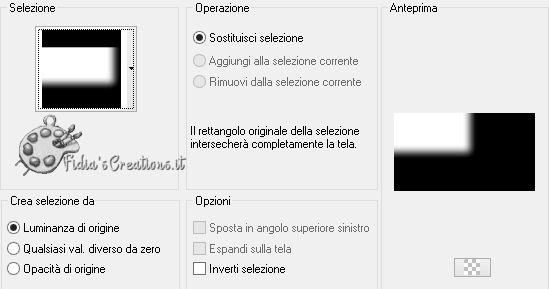
Premi il tasto Canc
Deseleziona
Attiva il livello Raster 1
Immagine - Ridimensiona al 70%, tutti
i livelli non selezionato
Attiva lo strumento puntatore
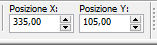
Livelli - Disponi - Sposta su
Effetti - Effetti 3D - Sfalsa ombra,
nero
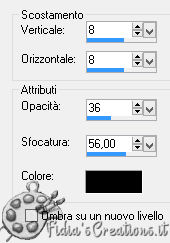
Apri cas_Easter2018_Deco3
Modifica - Copia
Torna al tuo lavoro
Modifica - Incolla come nuovo livello
Attiva lo strumento puntatore
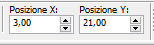
Abbassa l'opacitÓ all'85%
Apri cas_Easter2018_Deco4
Modifica - Copia
Torna al tuo lavoro
Modifica - Incolla come nuovo livello
Attiva lo strumento puntatore
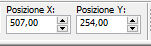
Cambia la modalitÓ di miscelatura in
Luce Netta
Apri cas_Easter2018_Deco5
Modifica - Copia
Torna al tuo lavoro
Modifica - Incolla come nuovo livello
Attiva lo strumento puntatore
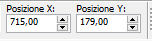
Cambia la modalitÓ di miscelatura in
Luce Diffusa
Livelli - Duplica
Immagine - Rifletti
Attiva lo strumento puntatore
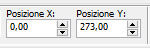
Apri cas_Easter2018_Text1
Modifica - Copia
Torna al tuo lavoro
Modifica - Incolla come nuovo livello
Posiziona in basso a destra

Effetti - Effetti 3D - Sfalsa ombra,
nero
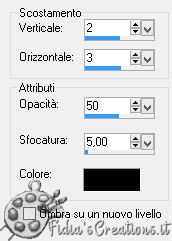
Apri cas_Easter2018_Text2
Modifica - Copia
Torna al tuo lavoro
Modifica - Incolla come nuovo livello
Posiziona in alto a sinistra

Cambia la modalitÓ di miscelatura in
Indebolisci
Apri il tube Min@.coniglietto.pasquale.2.03.15
Modifica - Copia
Torna al tuo lavoro
Modifica - Incolla come nuovo livello
Posiziona in basso a sinistra

Effetti - Effetti 3D - Sfalsa ombra,
nero

Immagine - Aggiungi bordatura 1 px
colore #000000
Immagine - Aggiungi bordatura 50 px
colore #ffffff
Attiva l'immagine "copia" che avevamo
messo da parte prima
Modifica - Copia
Attiva il tuo lavoro
Selezioni - Seleziona tutto
Modifica - Contrai 28 px
Selezione - Modifica - Selezione
bordatura selezione
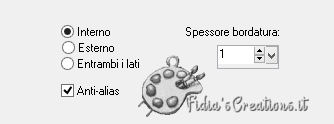
Modifica - Incolla nella selezione
Deseleziona
Immagine - Aggiungi bordatura 1 px
colore #000000
Firma il tuo lavoro
Ridimensiona l'immagine se la vuoi pi¨
piccola
Salva in formato JPG
*****
Se hai problemi nell'esecuzione del
tutorial o, semplicemente, per dirmi che ti Ŕ piaciuto
scrivimi

***************
Le mie traduzioni sono registrate presso

***************
Indietro
23 marzo 2018
ęFidia's Creations
All Rights ReservedDesigned and Maintained by Fidia's
Creations
|